Introduction – Вступ¶
After animating some property in Blender using keyframes you can edit their corresponding curves. When something is «animated», it changes over time. This curve is shown as something called an F-curve. Basically what an F-curve does is an interpolation between two animated properties. In Blender, animating an object means changing one of its properties, such as the object’s location, or its scale.
Як уже згадувалося, фундаментальною одиницею часу у Blender є «кадр», «frame», який зазвичай триває лише частку секунди, залежно від частоти кадрів, frame rate сцени. Оскільки анімація складається з приростальних змін, що охоплюють кілька кадрів, то зазвичай ці властивості не модифікуються вручну кадр за кадром, тому що:
Це може тривати віки!
Може бути дуже важко отримати плавні варіації властивості (допоки ви обчислите математичні функції та уведете точне значення для кожного кадру, то зможете збожеволіти).
Через це майже уся безпосередня анімація робиться за допомогою інтерполяції – interpolation.
Ідея проста: ви визначаєте кілька ключових кадрів або, коротше, ключкадрів – Keyframes, які знаходяться один від одного через кілька кадрів. Між цими ключкадрами значення властивостей обчислюються (інтерполюються) самим Blender та ним заповнюються. Таким чином, завантаженість аніматорів суттєво зменшується.
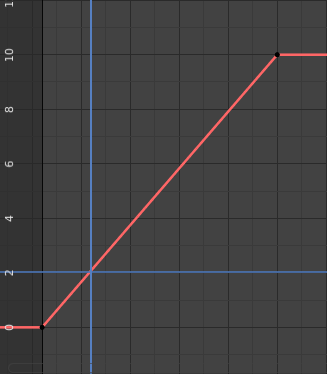
Приклад інтерполяції.¶
Наприклад, якщо ви маєте:
Керувальну точку зі значенням 0 у кадрі 0,
іншу керувальну точку зі значенням 10 у кадрі 25,
і ви використовуєте лінеарну інтерполяцію, то, у кадрі 5 отримуєте значення 2.
Те саме стосується всіх проміжних кадрів: всього лише з двома точками ви отримуєте плавне збільшення від (0 до 10) вздовж 25 кадрів. Очевидно, якщо ви хочете, щоб кадр 15 мав значення 9, вам доведеться додати ще одну керувальну точку (або ключкадр)…
Direction of Time – Напрямок Часу¶
Although F-curves are very similar to Bézier – Безьє, there are some important differences.
З очевидних причин, властивість, представлена кривою, не може мати більше, ніж одне значення у певний момент, звідси:
Коли ви переміщуєте керувальну точку попереду керувальної точки, яка раніше була попереду точки, яку ви переміщуєте, то ці дві керувальні точки змінюють свій порядок на відредагованій кривій, щоб уникнути повернення кривої в часі.
For the above reason, it is impossible to have a closed F-curve.
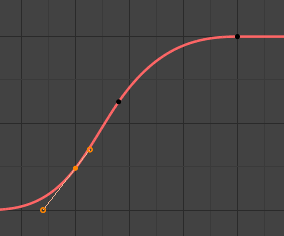
Перед переміщенням другого ключкадру.¶ |
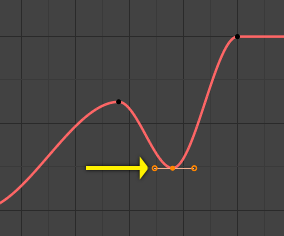
Після переміщенням другого ключкадру.¶ |
Settings – Устави¶
F-Curves have three additional properties, which control the interpolation between points, extension behavior, and the type of handles.
Interpolation Mode – Режим Інтерполяції¶
Reference – Довідка
- Menu – Меню
– «Ключ > Режим Інтерполяції»
- Shortcut – Шоткат
T
Режим для інтерполяції – Interpolation між поточним та наступним ключкадрами.
Interpolation – Інтерполяція¶
- Constant – Константно
Інтерполяції немає взагалі. Крива утримує значення її останнього ключкадру, даючи дискретну (сходинкоподібну) «криву». Зазвичай використовується лише під час початкового етапу «блокування» у робпотоках анімації «від пози до пози».
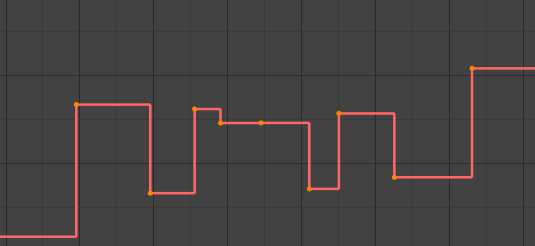
Constant – Постійно.¶
- Linear – Лінеарно
Ця проста інтерполяція створює прямий сегмент, даючи не-продовжувану лінію. Це може бути корисним при використанні лише двох ключкадрів та режиму розширення екстраполяції Extrapolation для легкого отримання безконечно прямої лінії (наприклад, лінеарної кривої).
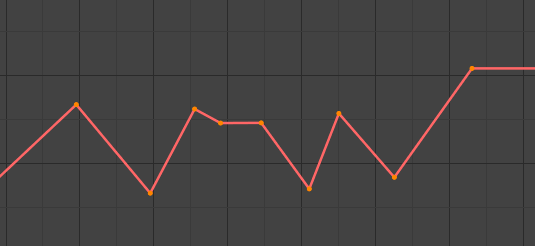
Linear – Лінеарно.¶
- Bézier – Безьє
Потужніша та корисніша інтерполяція, та стандартна. Вона дає добре згладжені криві, тобто плавні анімації!
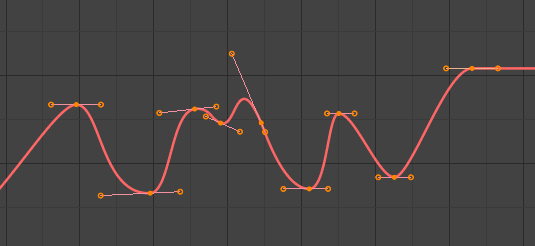
Bézier – Безьє.¶
Примітка
Remember that some F-curves can only take discrete values, in which case they are always shown as if constant interpolated, whatever option you chose.
Easing (by strength) – Полегшування (за силою)¶
Different methods of easing interpolations for F-curve segment. The «Robert Penner easing equations» (basically, equations which define some preset ways that one keyframe transitions to another) which reduce the amount of manual work (inserting and tweaking keyframes) to achieve certain common effects. For example, snappy movements.
Linear – Лінеарно
Sinusoidal – Синусоїдально
Quadratic – Квадратично
Cubic – Кубічно
Quartic – Квартика
Quintic – Квінтика
Exponential – Експоненціально
Circular – Кругове
Дивись також
For more info and a few live demos, see https://easings.net and http://www.robertpenner.com/easing/
Dynamic Effects – Динамічні Ефекти¶
Ці додаткові типи полегшування імітують (підробляють) фізико-базовані ефекти, такі як ефекти відскакування/пружинення. Відповідні устави можна знайти у .
- Elastic – Еластично
Експоненціально загасальна синусна хвиля, як еластична пасмуга. Це як зігнути тугу жердину, приліплену до якоїсь поверхні, і спостерігати, як вона відскакує та установлюється назад в її оригінальний стан.
- Amplitude – Амплітуда
Властивість амплітуди керує тим, наскільки сильно коливання відхиляється від базової кривої. При 0.0 нема коливання (тобто, воно просто підхоплюється до значення B, такого як екстремний експоненціальний перехід), а при 1.0 виникає профіль, подібний до того, як на іконці.
- Period – Період
Властивість періоду керує частотністю, з якою відбуваються коливання. Вищі значення призводять до щільніших коливань.
- Bounce – Відскок
Експоненціально загасальне параболічне відскакування, як при зіштовхненні об’єктів. наприклад, для відскакуваних м’ячів тощо.
- Back – Взад
Кубічне полегшування з перевищенням та вирішенням. Використовуйте це, коли ви хочете, щоб трохи перевищення сталося у наступному ключкадрі або, можливо, для деякого передчуття завершення.
- Back – Взад
Властивість позаду керує розміром та напрямком (тобто над/під кривою) перевищення.
Easing Type¶
Reference – Довідка
- Menu – Меню
- Shortcut – Шоткат
Ctrl-E
The Easing Type controls which end of the segment between the two keyframes that the easing effects apply to.
- Automatic Easing – Автоматичне Полегшування
Використовується найбільш поширена з наведених нижче поведінок. Для перехідних ефектів це в основному ease in, тоді як для фізичних об’єктів це ease out.
- Ease In – Полегшення Уводу
Ефект вибудовується до другого ключкадру.
- Ease Out – Полегшення Виводу
Ефект затухає від першого ключкадру.
- Ease In Out – Полегшення Уводу та Виводу
Ефект відбувається на обох кінцях сегмента.
Extrapolation Mode – Режим Екстраполяції¶
Reference – Довідка
- Menu – Меню
– «Канал > Режим Екстраполяції»
- Shortcut – Шоткат
Shift-E
Екстраполяція визначає поведінку кривої перед першим та після останнього ключкадрів.
Є два базові режими екстраполяції:
- Constant – Константно
Стандартно, криві перед їх першим ключкадром та після їх останнього ключкадру мають постійне значення (таке, як у першого та останнього ключкадрів, відповідно).
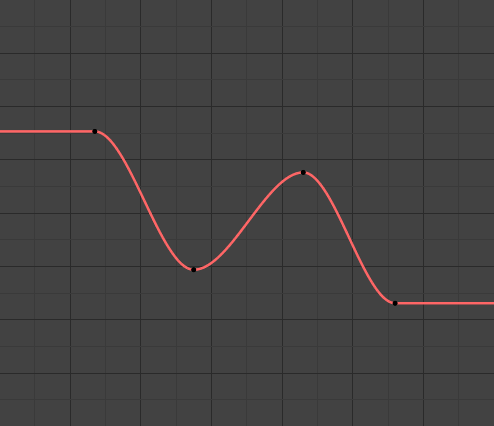
Constant extrapolation – Постійна Екстраполяція.¶
- Linear – Лінеарно
Кінці кривих є прямими лініями (лінеарними), як визначено схилом їх перших та останніх ключкадрів.
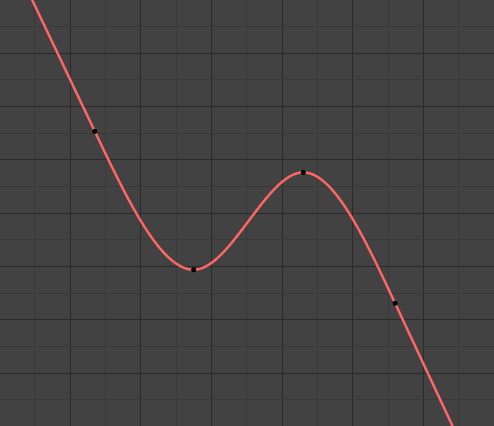
Linear extrapolation – Лінеарна Екстраполяція.¶
Additional extrapolation methods (e.g. the Cycles modifier) are located in the F-Curve Modifiers.
Handle Type – Тип Держака¶
Reference – Довідка
- Menu – Меню
– «Ключ > Тип Держака»
- Shortcut – Шоткат
V
При використанні інтерпольованих з Безьє кривих можливо керувати схилом кривої в керувальних точках. Це робиться за допомогою держаків – handles точок кривої; ви можете установити тип держака, що використовується для точок кривої, натиснувши V або вибравши Key, Handle Type у меню редактора графів. Кожна точка кривої може мати різний тип держака, навіть у межах однієї й тієї ж кривої.
There are three automatic modes, Automatic, Auto Clamped, and Vector, where Blender automatically determines the curve’s slope at each control point. The neighboring control points have the most influence of the slope, and points further away have a smaller influence. This can be controlled per F-curve with the Auto Handle Smoothing properties.
Використовуючи інші, неавтоматичні режими, ви маєте повний ручний контроль над цим схилом.
- Automatic – Автоматично
Позиції держаків автоматично обираються для продукування плавних кривих.
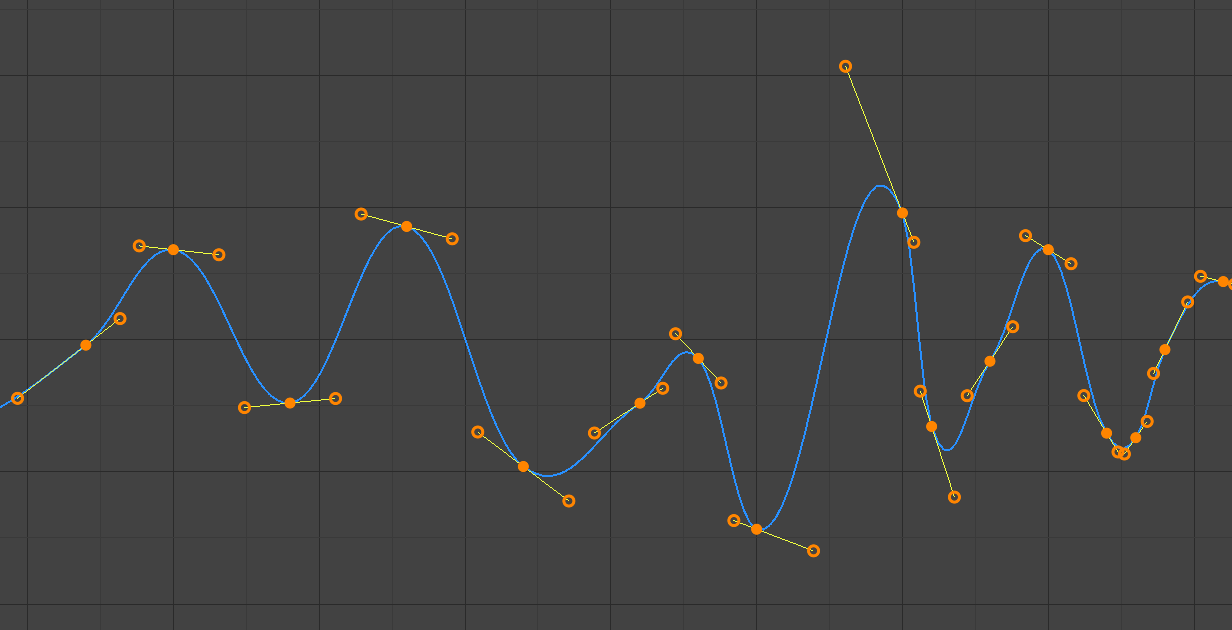
Auto – авто держаки.¶
- Auto Clamped – Авто Затиснуто
Автоматичні держаки затискаються для запобігання перевищень та змін у напрямку кривої між ключкадрами (S-форми).
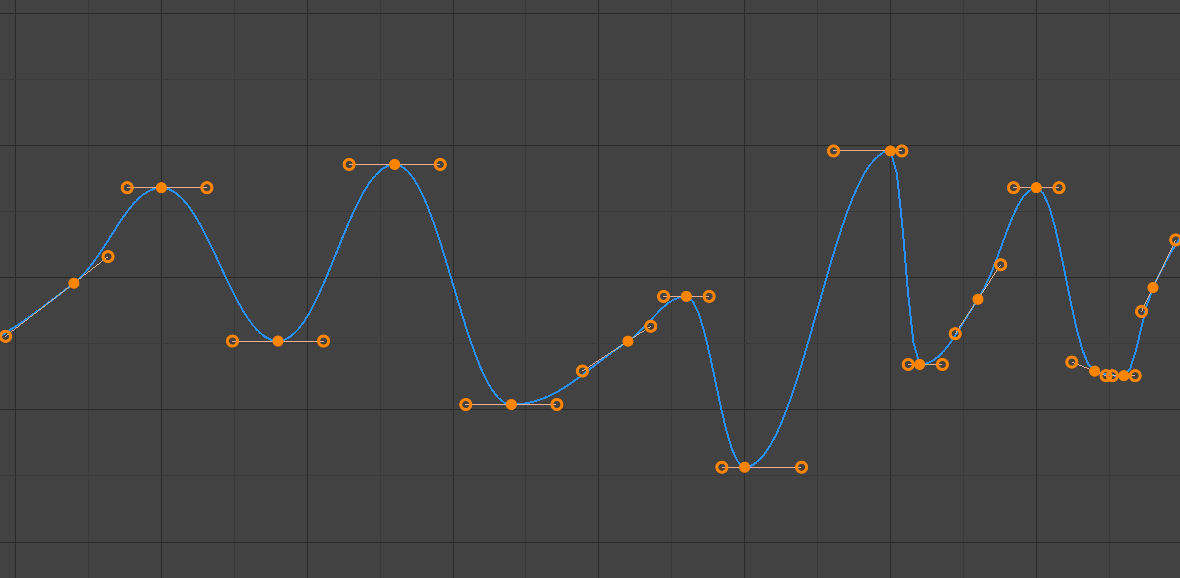
Auto clamped – авто затиснуті держаки.¶
- Vector – Вектор
Створює автоматичну лінеарну інтерполяцію між ключкадрами. Сегменти залишаються лінеарними, коли центри ключкадрів переміщуються. Проте, коли держаки переміщуються, то тип держака перемикається на Free.
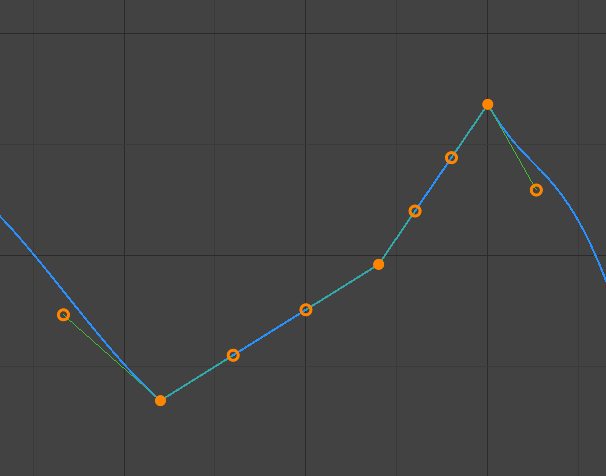
Vector – векторні держаки.¶
- Aligned – Вирівняно
Два держаки точки кривої блокуються разом, щоб завжди вказувати у точно протилежних напрямках. Це призводить до такої кривої, що завжди є плавною в керувальній точці.
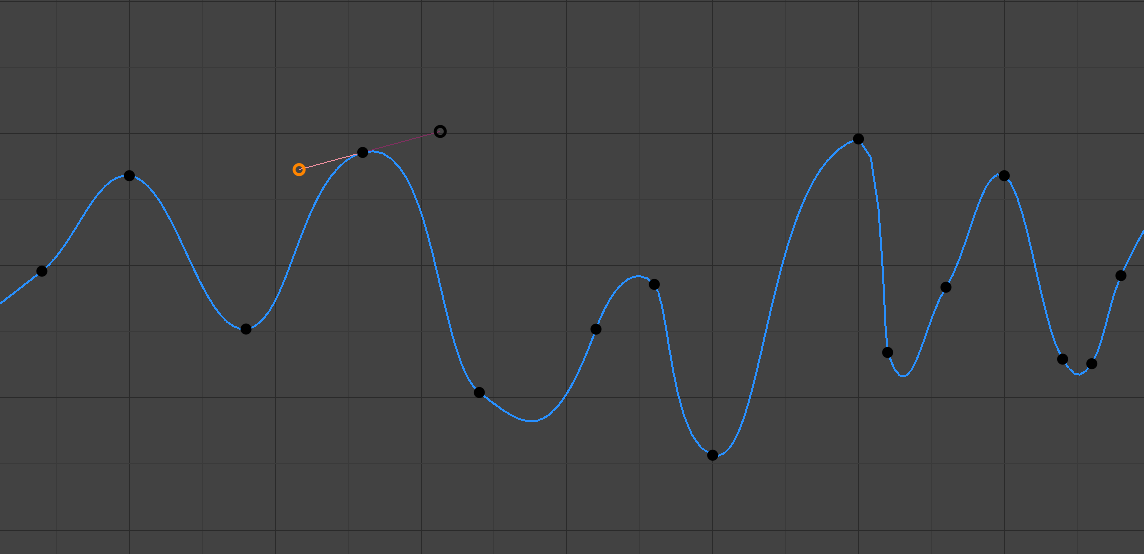
Aligned – вирівняні держаки.¶
- Free – Вільно
Ці держаки можуть переміщуватися повністю незалежно і, таким чином, можуть призводити до різкої зміни напрямку.
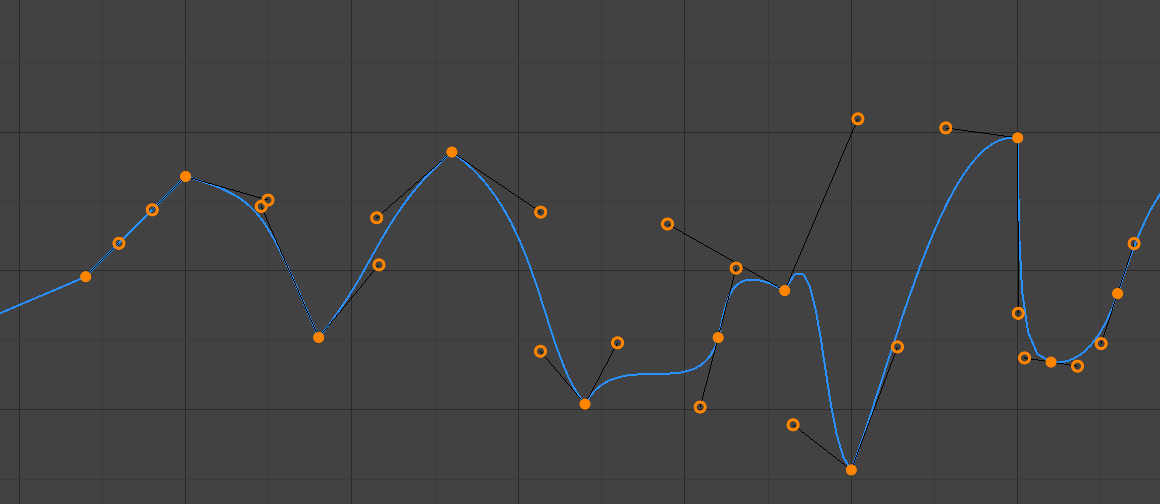
Free – вільні держаки.¶